把 Windows 7 登入畫面改成手動輸入帳號、密碼
當我們在Windows電腦中開設了很多個使用者帳戶,在開機後、進入桌面前的登入畫面就會顯示這些帳號名稱與圖示,這樣的設計是滿方便的,直接按圖示就可以登入。
但如果你不希望其他人知道電腦中有哪些帳戶名稱、也不希望大家看到你的照片,或在你不在家時偷偷try你的密碼、想要試著登入看看,也可以把它改成「手動輸入帳號、密碼」的模式,也就是說登入畫面中不會自動顯示帳號名稱,,
下面這是Windows 7預設的登入畫面,畫面中會自動顯示系統中全部的帳號名稱,按一下圖示即可輸入密碼、登入桌面。
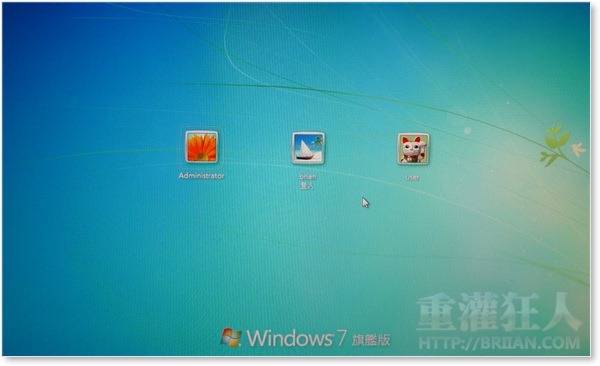
設定方法:
以下功能只在Windows 7中側試過,其他版本的作業系統還沒試過,不確定是不是一樣的設定,有興趣的再試試看囉。
第1步 請從開始選單的「附屬應用程式」選單中點選「執行」,或按「視窗」+「R」快速鍵開啟執行視窗,輸入「secpol.msc」後再按一下「確定」按鈕。
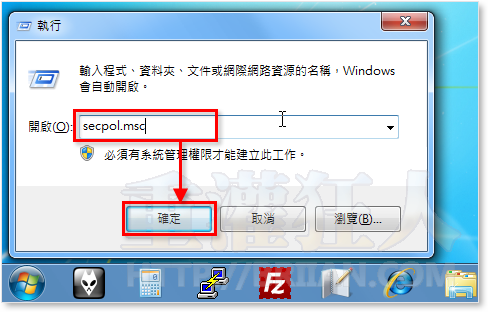
第2步 開啟「本機安全性原則」視窗後,請從左邊目錄切換到「本機原則」→「安全性原則」,在「安全性原則」頁面中找到「互動式登入: 不要顯示上次登入的使用者名稱」這個項目,在上面按兩下滑鼠左鍵,準備修改設定值。
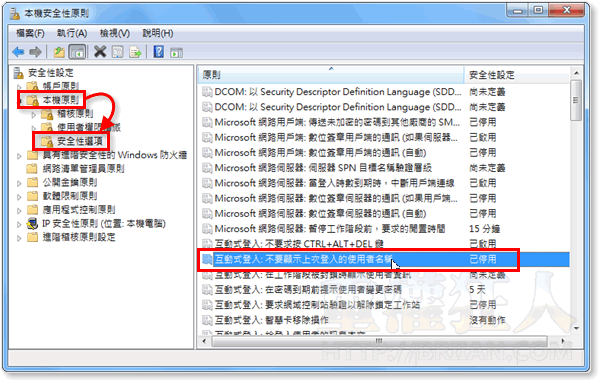
第3步 點選「啟用」,並按「確定」按鈕即可設定完成。
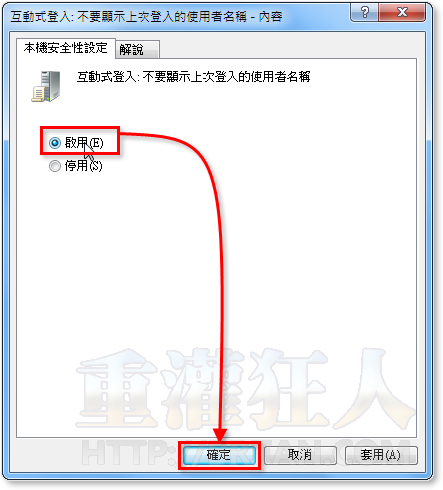
第4步 設定好之後,登出Windows桌面或重開機時,原本的登入圖示都不見了,取而代之的是兩個帳號、密碼的輸入方框,我們必須知道這電腦有什麼帳號名稱,並輸入正確密碼才可順利登入網站。
,
(1)如果忘記使用者名稱,但記得其中一個使用者名稱及密碼。可以登入後去"C:\Users",入面資料夾名稱可能係你的使用者名稱。
(2)如果忘記全部使用者名稱,但有外置硬碟盒。可以將你放系統的硬碟用外置硬碟盒讀取"C:\Users"(一般是"C:\Users"但有可能是D或E或F),入面資料夾名稱可能係你的使用者名稱。
(3)如果忘記全部使用者名稱,但冇外置硬碟盒。拿去比師傅修理。
(2)(2)如果忘記全部使用者名稱,但有外置硬碟盒。可以將你放系統的硬碟用外置硬碟盒讀取"F:\Users"(一般是"F:\Users"但有可能是D或E或G),入面資料夾名稱可能係你的使用者名稱。
忘記使用者名稱
jgjdhfhughjhjfhjhjhcjkgn
kk
win 7變成傳統登入
可是帳號不能儲存
以前xp登入過帳號都不需要在打字
改成傳統登入,每次登入帳號都必需手動輸入
有什麼辦法解決嗎?
只有專業版以上的WIN7才可以使用..
並輸入正確密碼才可順利登入”網站”
錯字注意!!
我試了 win2003 系統,指令一樣可以完成使用者空名.
真的忘記使用者名稱的話怎麼辦!?
如果真的忘記使用者名稱的話怎辦??
重灌 …
我是來亂的 ..
改成這樣,挺好的啦!
請問HOME版的登錄檔機碼要怎麼改阿?謝謝~
請問要如何回復成原本的預設登入畫面?
我將「互動式登入: 不要顯示上次登入的使用者名稱」設成停用也是不行回復~
英文版名稱為 “Interactive logon: Do not display last user name”
2008 R2 可以